Как да запазите рисунка във формат JPEG или JPG в AutoCade

- 2457
- 515
- Lowell Altenwerth
Има няколко причини, поради които изведнъж може да се наложи да запазите чертежа във файла във формат JPG. Първо, Auto -Box е чисто професионална програма за разработчици и можем да кажем с голяма вероятност, че там, където трябва да демонстрирате развитието, вероятно няма да бъде. Това е кухо, основното е, че форматът на файловете, създадени от тази програма - DWG - тя самата знае само, ако няма автокада на компютъра, тези резултати не виждат тези резултати. В същото време JPG или JPEG е най -често срещаният графичен формат, много програми го знаят. Windows включва стандартно гледане на графични файлове - JPG, която тя познава от незапомнени времена.

Методология за поддържане на рисунка от автомобилни пари в JPEG или JPG.
Второ, AutoCAD създава файлове във векторния формат DWG. Този формат, в която и. Но ако имате голяма и сложна рисунка, дори DWG ще заеме много място на диска. В същото време JPG е просто известен със своята компактност, дори въпреки факта, че това е растер формат.
Ето още една причина за опазването в JPG - за намаляване на обема на запазените на диска (и поне за запис на останалото място на едно и също флаш устройство). Разбира се, няма да работи за извършване на някои промени в проекта, но просто погледнете - тази рисунка в JPG лесно ще позволи.
Спестяваме DWG в JPG
Процедурата за запазване леко зависи от режима на работа на автомобилната казус, който я стартираме - в режим на модел - модел или оформление - лист. Ако сме в моделен режим, влизаме в режима "сюжет" в английската версия) в "Файла" ("Файл"). За по -бърз преход към прозореца за печат можете да използвате горещи клавиши - "Ctrl+P".
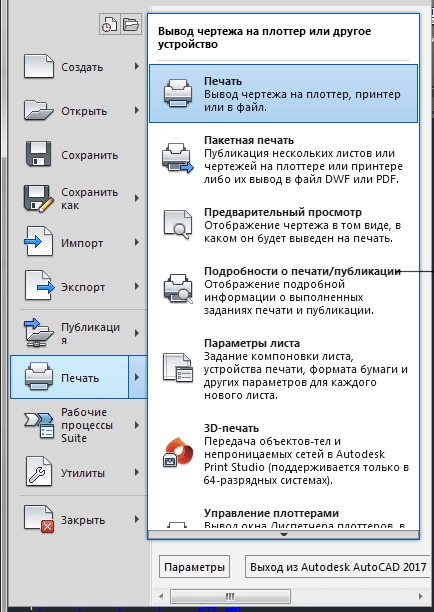
В групата Настройки на сюжета в полето Име, в списъка за падащи списъка, изберете „Публикувайте в Web JPG“. На екрана може да се появи прозорец (зависи от версията на AutoCade), че избраният размер на листа не е подходящ за избрания формат, това съобщение в този случай може да бъде игнорирано.
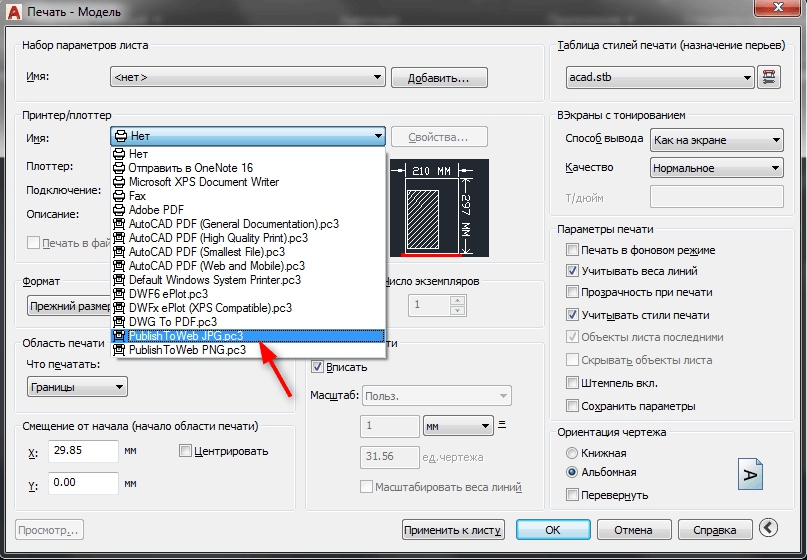
След като изберете „печат“ в JPG в сюжета на групата за настройки, за да подадете „Можете да изберете името на файла и мястото на неговото опазване. По подразбиране е предложено името на проекта, към който се присъединява линията "- модел". Опазването се случва в същата папка, в която се намира изпълним файл AutoCAD. Ако желаете, мястото на опазване може да бъде променено. В групата „Какво да начертаеш“ - „Какво да отпечаташ“ можете да изберете, дали да покажете съдържанието на всички отметки на чаршафите („All Layout Tab“) или само тока („Текущ раздел“).
Отиваме в раздела „Настройки на сюжета“. Тук можете да изберете размера на запазения JPG в пиксели. По подразбиране е предложен размер от 1600 на 1200, но можете да присвоите всеки друг от списъка с две дузини размера.
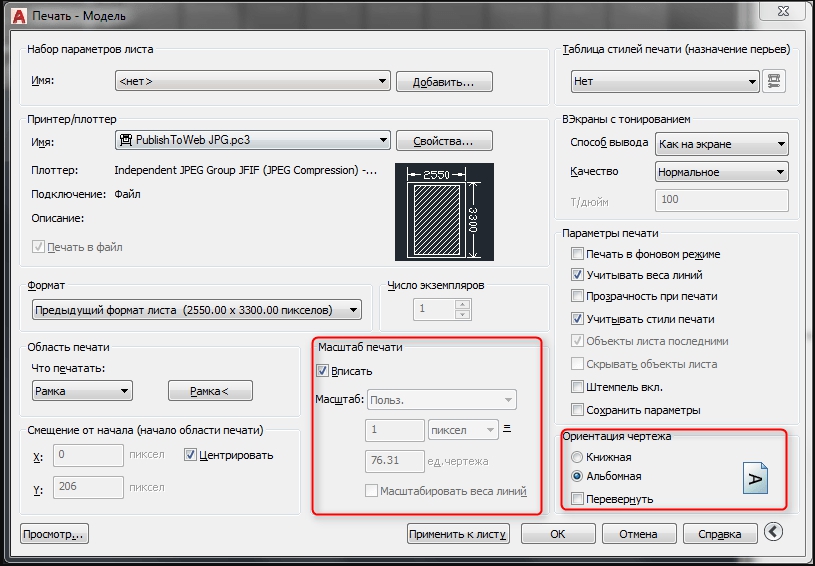
Някои версии на програмата могат да предложат много големи размери, например 7000 на 10 000 хиляди пиксела. Но трябва да разберете, че въпреки че JPG форматът е известен със своята компактност, степента на тяхната компактност (компресия) зависи от качеството на запазване. Тази програма не контролира качеството и запазва рисунката с максималното (често никой не се нуждае и много разточително) качество - 12 или 10, в зависимост от версиите.
Следователно, запазвайки в голям формат, вие едновременно получавате не само голям, но и огромен файл, с който ще бъде много трудно да се работи в бъдеще - ще трябва да отидете в същия Photoshop и да се пренасочите в JPG формат, Намаляване на качеството (третото е доста подходящо за качеството на рисунките, но само тогава). Някои версии дори предлагат сами да зададат размера и да го запазите в библиотеката с наличните размери, за да го използвате в бъдеще.
След това трябва да изберете зоната на запазване на чертежа - групата "сюжетна зона":
- Само този, който пада на екрана;
- Само този, който попада в „границите“ (така наречените „граници“);
- или цялата рисунка;
- Някои версии имат възможността дори да посочат коя област ще трябва да бъде запазена.
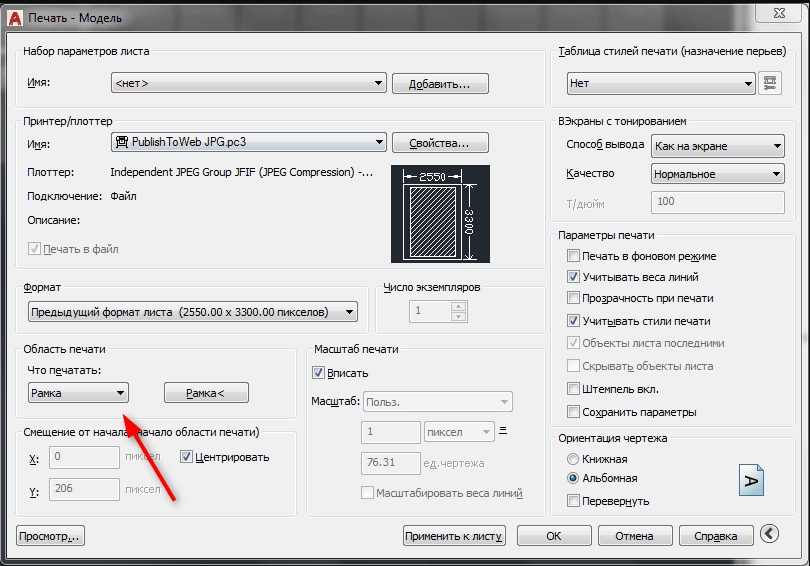
В групата за ориентиране към рисуването изберете албум или ориентация на пейзажа и дори възможността за разгръщане на съдържанието 180 градуса за всяка ориентация. Всъщност тези настройки, ако става въпрос за JPG формат, нямат значение много.
Групата на сюжетната скала избира скалата - колко пиксела от получения файл ще бъде за измерване на единицата на чертежа. По подразбиране е предложена скалата на "мащабиран да се побере" - специално избран по отношение на съотношението на избрания размер в пиксели и граници. Например, ако е избран JPG - 1600x1200, а границите са 10 000x5000, тогава скалата ще бъде предложена - за 1 пиксел - 0,3456 единици с ландшафтна ориентация (хоризонтална).
Можете да изберете всяка друга скала - има около две дузини от тях в падащия списък, както за намаляване на типа "1: 2", "1:10", "1: 100", така и за увеличението - "2: 1 "," "10: 1", "100: 1". Можете да посочите всеки от вашата скала, като изберете ред "персонализиран" в списъка.
Внимание. Предложената скала зависи от ориентацията на хартията и избора на зоната на опазване.Освен това, в групата за настройки на сюжета на сюжета, можете да зададете изместване спрямо точката на чертежа с координати x: y - 0: 0, относително към което запазването на елементите. Обърнете внимание, че някои версии на автомобилния кадет в тази група имат превключвател - дали съдържанието е центрирано от размера на файла.
В групата на режимите „печат“ в JPG можете да изберете: дали да показвате скрити обекти, дали да изтеглите обекти от дебелината на линиите, зададени за тях (дори и да не се показват на екрана в момента) и дали Настройките на изходното устройство се използват за определяне на дебелината на линиите. Обръщаме внимание, последните две настройки - превключвателят взаимно се изключва. Вероятно, за оттеглянето към JPG е логично да се определи заключението в съответствие с установената дебелина, но все пак този избор изисква опит, може би тази настройка ще трябва и ще се промени.
Преди да започнете процеса на опазване, можете първо да видите какво се случва - в долния ляв ъгъл има бутони „Пълен преглед“ - „Пълен изглед“ и „Частичен преглед“ - „Изглед на част“. Входът към всеки режим на гледане е придружен. Можете да се върнете от клавиша "ESC". Опазването се извършва, както обикновено, според клавиша "OK".
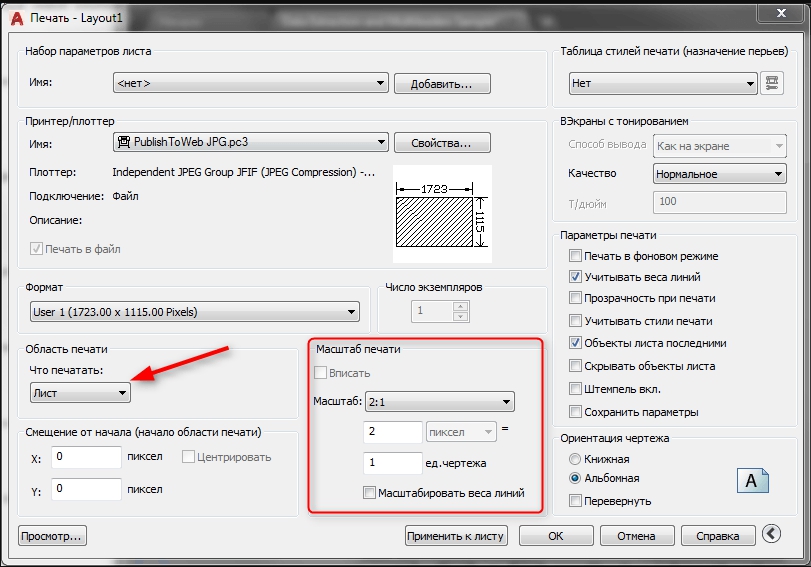
Ако опазването е направено в режим на оформление, тогава са предвидени почти същите настройки за някои изключения:
- Не "- модел", но "- Layout1" (или "2") ще бъде добавен към името на файла;
- Скалата веднага е инсталирана "1: 1";
- В "малки" настройки можете да изберете изхода на вдлъбнатините на листовете (това, което обикновено е отвъд).
Разбира се, изходът на рисуването в JPG файл е доста специфична задача, изисква опит и разбиране на действителната необходимост. Но във всеки случай тази задача е много добра дори за развитието на автокади, разбиране на принципите на нейната работа. Резултатът след това ще трябва да проверите в пълна програма, която осигурява всички режими на работа с JPG формат.

